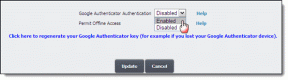Windows'ta Ebeveyn Denetimlerini Ayarlamak İçin Eksiksiz Kılavuz
Çeşitli / / November 29, 2021
Windows Vista'nın gelişiyle birlikte, adı verilen yeni bir özellik Windows Ebeveyn denetimleri tanıtılmıştı. Bu özellik, ebeveynlerin çocuklarının bilgisayar kullanımını denetlemesine olanak tanır. Programlar, oyunlar veya web siteleri için olsun, çocuklarının sahip olmasını istedikleri erişim türüne karar vermelerini sağlar.
Bu kılavuz, Windows ebeveyn denetimlerinin tüm yönlerini ve nasıl kurulacağını kapsayacaktır. Bahsedeceğimiz bir veya iki değişiklik dışında, Windows Vista ve Windows 7 için neredeyse aynı.
kullanılabilirlik
Bu özellik, Windows Vista ve Windows 7 sürümlerinin çoğunda mevcuttur. Windows Vista'da Home basic, Home premium ve Ultimate sürümlerinde mevcuttur. Business baskısında bulamazsınız.
Windows 7'de Windows 7 Starter, Home Premium, Professional ve Ultimate sürümlerinde mevcuttur.
Ebeveyn Denetimleri Nasıl Etkinleştirilir
“Başlat” düğmesine tıklayın. Arama kutusuna ebeveyn denetimleri yazın ve enter tuşuna basın.

Şimdi ebeveyn kontrolleri özelliğini uygulamak istediğiniz çocuğunuzun hesabına tıklayın. Bilgisayarınızda yalnızca bir kullanıcı hesabı varsa yeni bir kullanıcı hesabı oluşturabilirsiniz. (Burada tüm özellikleri göstermek için “Çocuklar” hesap adına tıkladım).

Ebeveyn denetimlerini açmak için çocuğunuzun hesabının altında "Açık, mevcut ayarı uygula" seçeneğini seçin. Şimdi çeşitli seçenekler olduğunu görebilirsiniz. Zaman sınırları, oyunlar ve belirli programlara izin verme veya engelleme seçeneği vardır.
Ekran görüntüsü Windows 7 içindir. Windows Vista'da, Windows Vista Web Filtresi adlı bir seçenek daha bulacaksınız. Bu eğitimde daha sonra bunun hakkında konuşacağız.

Zaman sınırları
“Zaman Sınırları” seçeneği ile çocuklarınızın bilgisayarı ne kadar süre kullanabileceğine karar verebilirsiniz. Ekran görüntüsüne bakın. Burada her kutu günün bir saatini temsil eder. Farenizin sol düğmesini basılı tutun ve engellemek istediğiniz saatleri sürükleyin. Eyleminiz, sürüklenen alanı mavi renge çevirir.
Mavi renk, çocuğunuzun oturum açmasına izin verilmeyeceği süreyi gösterir. Beyaz renk, yalnızca bu süre boyunca oturum açmasına izin verildiğini gösterir.

Çocuğunuz kısıtlı zaman diliminde bilgisayara giriş yapmaya çalışırsa, aşağıdaki ekran görüntüsünde gösterildiği gibi bir bildirim alacaktır.

Oyun Kontrolü
Ebeveyn kontrollerinin ana sayfasındaki Oyunlar bağlantısına tıklayın. Çocuğunuzun oyun oynayıp oynamadığı konusunda bir seçenek belirlemeniz istenecektir. Yaparsa “Evet”i seçin. Şimdi onun oynaması için uygun olan oyunlara karar vermek için “Oyun derecelendirmelerini ayarla”ya tıklayın.

Oyun derecelendirmesine göre çocuklarınızın hangi oyunları oynayabileceğine karar verebilirsiniz. Herkes 10+'ı (üstten üçüncü seçenek) seçerseniz, ondan önceki her seçenek onunla birlikte seçilir. Çocuğunuzun şiddet içeren ve olgun oyunlar oynamasını engelleyebilirsiniz.
Oyunları, içerdiği içerik türüne göre engelleme seçeneği vardır. Mevcut sayfayı aşağı kaydırdığınızda çok sayıda onay kutusu göreceksiniz. Çocuğunuz için uygun olduğunu düşündüğünüzü kontrol edin.

Şimdi tekrar Oyun kontrolü ayar sayfasına geri dönün ve “Belirli oyunları engelle veya izin ver” seçeneğine tıklayın. Burada, varsayılan olarak Windows'ta bulunan oyunları engelleyebilir veya izin verebilirsiniz.

Belirli Programlara İzin Ver veya Engelle
Ana ayarlar panelinde, "belirli bir programa izin ver veya engelle" bağlantısı vardır. Çocuğunuzun hangi programlara erişebileceğine karar vermek için üzerine tıklayın.
“Çocuklar (Hesap adı) sadece izin verdiğim programları kullanabilir” seçeneğini seçin. Windows, bilgisayarınızda bulunan tüm programları tarar ve aynı pencerede görüntüler. Şimdi, çocuklarınız için izin vermek istediğiniz programların yanındaki kutuyu işaretleyin. Hepsini bir kerede kontrol etmek için “Tümünü kontrol et” seçeneğini kullanabilirsiniz.
Herhangi bir program listede yoksa, “Gözat” butonunun yardımıyla onu seçebilirsiniz. Programları seçtikten sonra Tamam'a tıklayın.

Web Filtreleme (Vista'da Mevcuttur)
Bu seçenek yalnızca Windows Vista'da mevcuttur, ancak Windows Live Aile Güvenliği'ni indirin Windows 7'de almak için. Bunu daha sonra bir gönderi için saklayacağız.
Şimdilik, Vista'daki varsayılan seçeneğe bağlı kalalım. Bir Vista kullanıcısıysanız, web filtresini etkinleştirmek için ebeveyn denetimleri penceresindeki “Windows Vista Web Filtresi” bağlantısını tıklayın.

Bir sonraki ekranda, izin vermek veya engellemek üzere istediğiniz web sitelerini manuel olarak eklemek için “Bazı web sitelerini veya içeriği engelle” seçeneğini işaretleyin. Ayrıca “Yalnızca izin verilenler listesindeki web sitelerine izin ver” seçeneğinin yanındaki kutuyu işaretleyin. Şimdi siteleri manuel olarak eklemeniz gerekiyor. “İzin Ver ve Engelleme Listesini Düzenle”ye tıklayın.

Buraya izin vermek veya engellemek istediğiniz web sitelerinin adını girin. mesela ben yazdım https://www.youtube.com ve bu web sitesini engellemek istediğim için “Engelle”ye tıkladım. Benzer şekilde yazdım https://www.guidingtech.com ve "İzin Ver" e tıklayın.

Windows'ta ebeveyn denetimlerini bu şekilde yapılandırırsınız. Farklı kullanıcı hesapları için ayrı ayrı ayarlayabilirsiniz.
Bu Windows özelliğiyle ilgili ipuçlarının ve püf noktalarının farkındaysanız, yorumlarda bize bildirin. Ayrıca, bu makaleyle ilgili görüşlerinizi almaktan memnuniyet duyarız.